Lưu ý rằng: nếu bạn mới mua máy, các bạn mở máy lần đầu chỉ cần vào cập nhật Windows là đã có thể rất ổn để xài, các bạn không thích những phần mềm của Asus hoặc nghĩ những phần mềm đó nặng thì chỉ cần remove là được, không cần phải cài lại Windows. Bài viết này dành cho những bạn có nhu cầu cần cài lại Windows, ví dụ như các bạn bị gặp lỗi màn hình xanh, các bạn bị lỗi windows, các bạn bị virus,… Mình cùng khuyến cáo nếu có gặp lỗi thì cùng nên đưa ra trung tâm bảo hành hoặc trung tâm ủy quyền để được hỗ trợ (nếu các bạn không thể cài Windows và sợ gặp trục trặc), còn các bạn muốn tự cài và vọc vạch hoặc vị trí địa lý không thuận tiện cho việc đi kiểm tra và có thể tự cài Windows thì có thể điểm qua 1 vài lưu ý này. Còn cách cài Windows thì các bạn có thể tham khảo nhiều kênh thông tin khác nha
THỨ NHẤT
Các bạn nên tải Windows chính chủ từ Microsoft, tránh tải những bản Windows từ các trang không chính thống hoặc những bạn share bản ghost.
THỨ HAI
Trong quá trình cài Windows, các bạn nên cắm sạc để máy có nguồn năng lượng ổn định để có công suất ổn định, cùng như hạn chế việc mất điện đột ngột, (và khi cập nhật windows cũng nên cắm sạc nha)
THỨ BA
Trong quá trình cài Windows, các bạn không nên kết nối internet, khi vào Windows rồi các bạn mới hẵn kết nối internet để hoàn thành các việc còn lại như cài driver, cài các phần mềm,…
THỨ TƯ
Bạn chỉ cần vào Windows update, update windows là sẽ được tự động cài driver đầy đủ, máy đời mới hiện giờ của Asus có MYASUS, nếu sau khi cập nhật Windows, vẫn chưa đủ driver, bạn có thể dùng MYASUS để giúp bạn cập nhật đầy đủ driver cần thiết nhất.
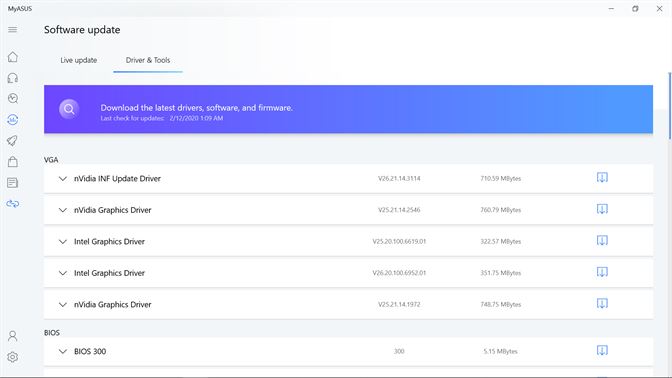
Nếu 2 bước trên vẫn chưa đủ driver thì bạn có thể lên trang chủ của asus và tải driver mình thiếu về hoặc lên trang chủ của hãng làm linh kiện tải driver (ví dụ như cpu intel thì lên trang chủ intel, cpu amd thì lên trang chủ amd, card nvidia thì lên trang chủ nvidia,…), tránh tải driver ở những trang không chính thống
THỨ NĂM
Đây là lưu ý cực kì quan trọng, đối với những máy có cảm biến vân tay hoặc cảm biến gương mặt, các bạn chú ý là tải và cài bản Windows 1809, sau đó muốn bản Windows mới hơn thì các bạn vào Windows update cập nhật, vì bản Windows mới hơn như 1903 hoặc 1909 hoặc vừa có bản 2004 không nhận được driver vân tay hoặc driver camera IR (kể cả các bạn có cài driver thủ công cũng không nhận), đây là lưu ý rất quan trọng.
Trong quá trình cài lại windows, nếu các bạn lỡ làm mất nguồn vì quên cắm sạc hoặc lỡ ngừng nửa chừng cùng không sao, đừng quá hoang mang, chỉ cần cài lại là được
Cảm ơn các bạn đã đọc bài viết, mình cũng mong bài viết này có thể giúp đỡ các bạn 1 phần nào đó khi các bạn cài lại Windows trên máy mình
CHỦ ĐỀ TƯƠNG TỰ
-
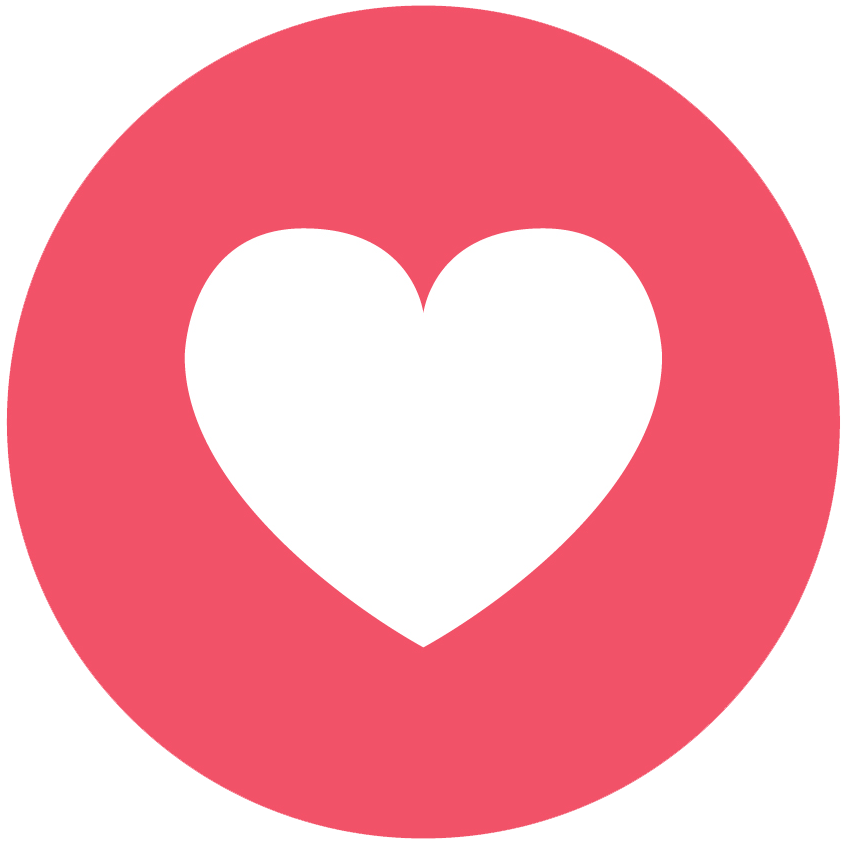 2
2 -
 1
1 - Tất cả cảm xúc



